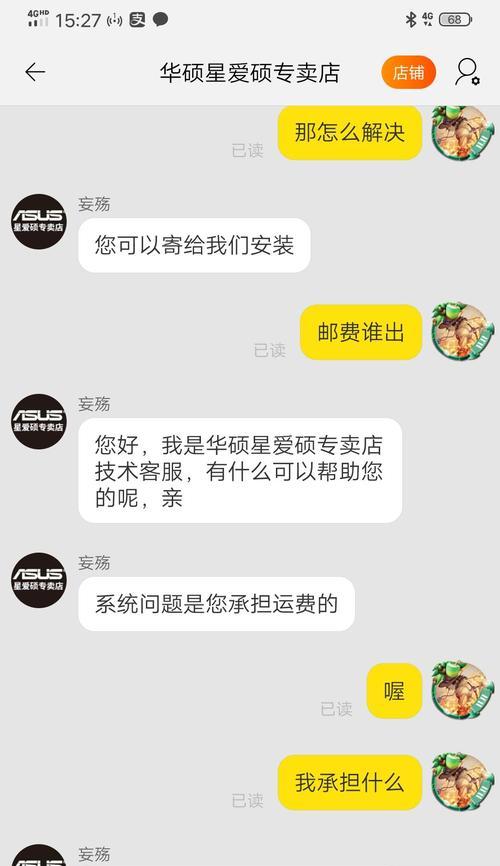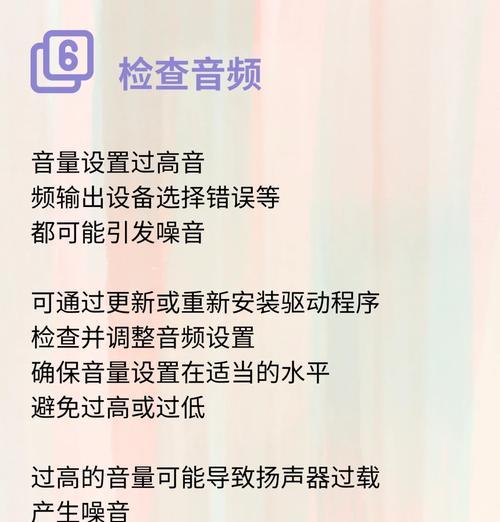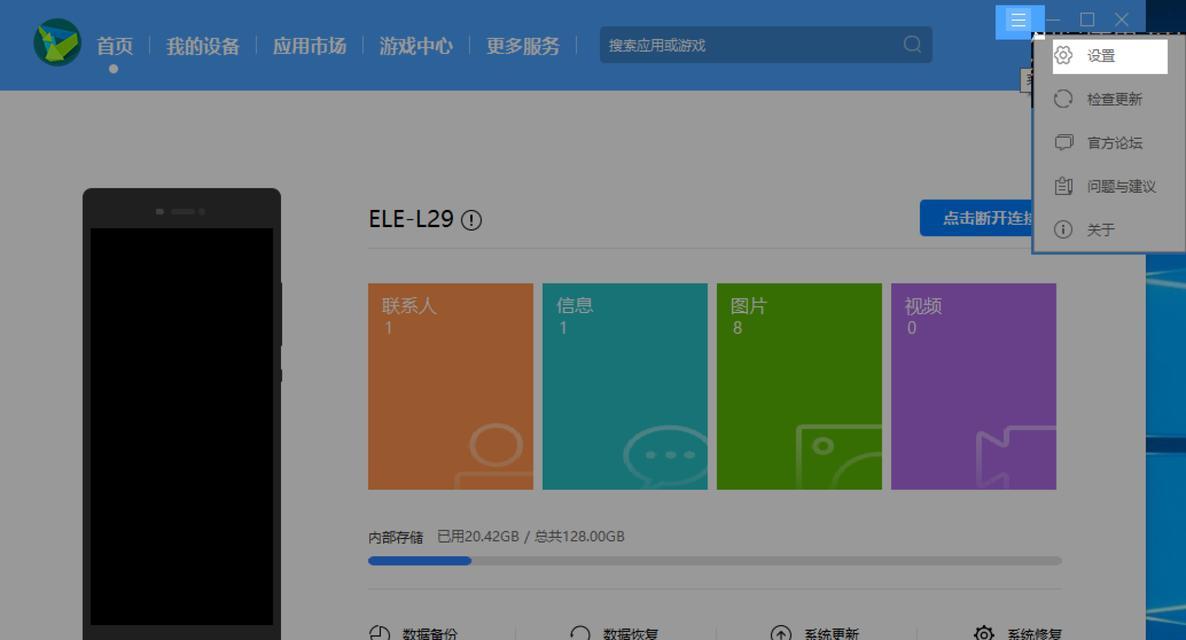三个方法教你修复U盘的常见问题(快速解决U盘故障,让您的数据安全无忧)
在使用U盘的过程中,我们常常会遇到各种问题,如文件无法打开、U盘无法识别等。这些问题给我们的工作和生活带来了极大的困扰。为了解决这些常见问题,本文将介绍三种常用的方法来修复U盘故障,让您的数据安全无忧。

U盘无法识别的解决方法
1.检查USB接口是否正常连接
确保U盘的USB接口没有松动或损坏,可以尝试将U盘插入其他电脑的USB接口中进行测试。

2.更新USB驱动程序
打开设备管理器,找到“通用串行总线控制器”,右键点击“更新驱动程序”,选择“自动搜索更新的驱动程序软件”。
3.使用设备管理器修复工具
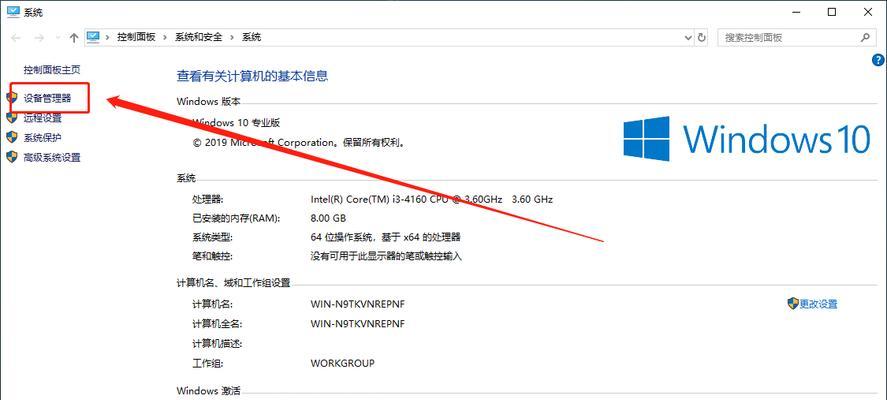
打开设备管理器,找到“通用串行总线控制器”,右键点击选择“卸载设备”,然后重新插入U盘,系统会自动安装新的驱动程序。
U盘文件无法打开的解决方法
1.使用磁盘检查工具
在电脑上打开“我的电脑”,右键点击U盘,选择“属性”,点击“工具”选项卡,点击“检查”按钮,系统会自动扫描并修复文件系统中的错误。
2.使用CMD命令修复
按下Win+R组合键,打开运行窗口,输入“cmd”并回车,进入命令提示符界面。输入命令“chkdsk/fU:”(其中U为U盘盘符),按回车键执行,系统将会扫描并修复U盘中的文件系统错误。
3.使用数据恢复工具
如果以上方法无法解决问题,可以尝试使用数据恢复工具来恢复文件。常用的数据恢复工具有Recuva、EaseUSDataRecovery等。
U盘容量显示异常的解决方法
1.格式化U盘
在电脑上打开“我的电脑”,右键点击U盘,选择“格式化”,选择文件系统为FAT32或NTFS,并勾选“快速格式化”,点击“开始”按钮进行格式化。
2.使用磁盘管理工具
打开“磁盘管理”,找到U盘所在磁盘,右键点击选择“删除卷”,然后再右键点击选择“新建简单卷”,按照向导设置分区大小和文件系统即可。
3.使用分区工具
如果以上方法无法解决问题,可以尝试使用专业的分区工具来重新分区。常用的分区工具有AOMEIPartitionAssistant、MiniToolPartitionWizard等。
通过上述三个方法,我们可以解决U盘无法识别、文件无法打开和容量显示异常等常见问题。在修复U盘故障时,我们需要谨慎操作,确保数据安全。如果问题依然无法解决,建议寻求专业人士的帮助。记住,及时修复U盘故障,保护好重要数据,让我们的工作和生活更加便捷和安心。
版权声明:本文内容由互联网用户自发贡献,该文观点仅代表作者本人。本站仅提供信息存储空间服务,不拥有所有权,不承担相关法律责任。如发现本站有涉嫌抄袭侵权/违法违规的内容, 请发送邮件至 3561739510@qq.com 举报,一经查实,本站将立刻删除。
- 站长推荐
- 热门tag
- 标签列表
- 友情链接